在使用 WPS 表格处理数据时,打印环节常常让人头疼——有时表格超出纸张大小、有时只想打印某一部分数据,还有时候多页打印时标题却只出现在第一页。你是不是也遇到过这些问题?别担心,今天这篇实用教程,带你一次性解决 WPS 打印中的三个常见难题,轻松搞定纸面输出!
一、如何让表格打印在一页纸上?
如果你的表格打印出来时分成了多页,尤其是第二页只有一两行数据,既浪费纸张又影响阅读体验。你不需要反复调整列宽或边距,只需几步操作:
操作方法:
1、点击顶部菜单栏中的【页面】。
2、在【打印缩放】区域,将整个工作表打印在一页。
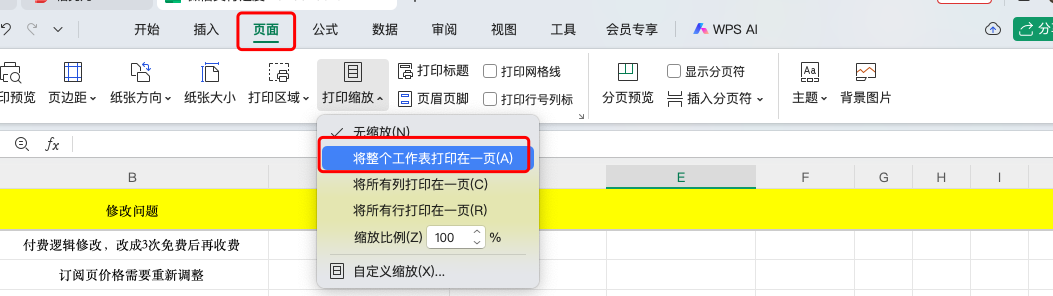
3、WPS 会自动缩放内容,使整个表格在一张纸内完整呈现。
这样设置后,即便原表格跨页,也能自动压缩在一页内打印,整洁又省纸!
二、如何只打印选中的部分区域?
有时候我们只需要打印某一部分数据,而不是整个表格,比如前几行数据或部分报表内容。WPS 同样支持“自定义打印区域”。
操作步骤:
1、先用鼠标选中你需要打印的表格区域。
2、点击【页面布局】>【打印区域】>【设置打印区域】。
3、完成后,只会打印你选中的那一部分数据。
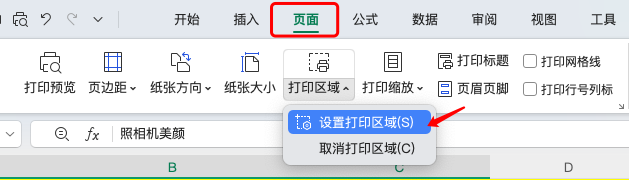
这一功能特别适用于临时打印、部门汇总、阶段性数据输出等场景。
三、如何让每页都带有表头标题?
在打印多页表格时,如果只有第一页有标题行,阅读体验会大打折扣。
设置方法如下:
1、点击【页面布局】>【打印标题】。
2、在弹出的页面设置窗口中,点击“顶端标题行”右侧按钮。
3、用鼠标选中你希望重复显示的标题行(通常是第一行),然后点击【确定】。

这样,无论你打印多少页,每页顶部都会自动带上标题,阅读更清晰、排版更专业!
总结
WPS 表格在打印设置上其实非常灵活,只要掌握好“缩放到一页”、“设置打印区域”和“打印标题行”这三个技巧,就能应对日常90%的打印需求。无论是工作汇报、项目统计还是报表打印,都能做到轻松高效!






